Viktigt
Översättning är en gemenskapsinsats du kan gå med i. Den här sidan är för närvarande översatt till 100.00%.
18.3. Lektion: Arbeta med SpatiaLite-databaser i QGIS
Medan PostGIS i allmänhet används på en server för att tillhandahålla spatiala databaser till flera användare samtidigt, stöder QGIS även användningen av ett filformat som kallas SpatiaLite som är ett lätt, portabelt sätt att lagra en hel spatial databas i en enda fil. Dessa två typer av spatiala databaser bör naturligtvis användas för olika ändamål, men samma grundläggande principer och tekniker gäller för båda. Låt oss skapa en ny SpatiaLite-databas och utforska de funktioner som finns för att arbeta med dessa databaser i QGIS.
Målet med den här lektionen: Att lära sig hur man interagerar med SpatiaLite-databaser med hjälp av QGIS Browser-gränssnittet.
18.3.1. ★☆☆ Följ med: Skapa en SpatiaLite-databas med bläddraren
Med hjälp av panelen Browser kan vi skapa en ny SpatiaLite-databas och ställa in den för användning i QGIS.
Högerklicka på posten SpatiaLite i Browser-trädet och välj Create Database.
Ange var på ditt filsystem du vill lagra filen och namnge den
qgis-sl.db.Högerklicka återigen på SpatiaLite-posten i bläddrarträdet och välj nu Ny anslutning-objektet. Leta reda på filen som du skapade i det sista steget och öppna den.
Nu när du har konfigurerat din nya databas kommer du att upptäcka att posten i Browser-trädet inte har något under sig och det enda du kan göra just nu är att ta bort anslutningen. Detta beror naturligtvis på att vi inte har lagt till några tabeller i den här databasen. Låt oss gå vidare och göra det.
Hitta knappen för att skapa ett nytt lager och använd rullgardinsmenyn för att skapa ett nytt SpatiaLite-lager, eller välj
 .
.Välj den databas som vi skapade i de föregående stegen i rullgardinsmenyn.
Ge lagret namnet
platser.Kryssa i kryssrutan bredvid Create an auto-incrementing primary key.
Lägg till två attribut enligt nedan
Klicka på OK för att skapa tabellen.
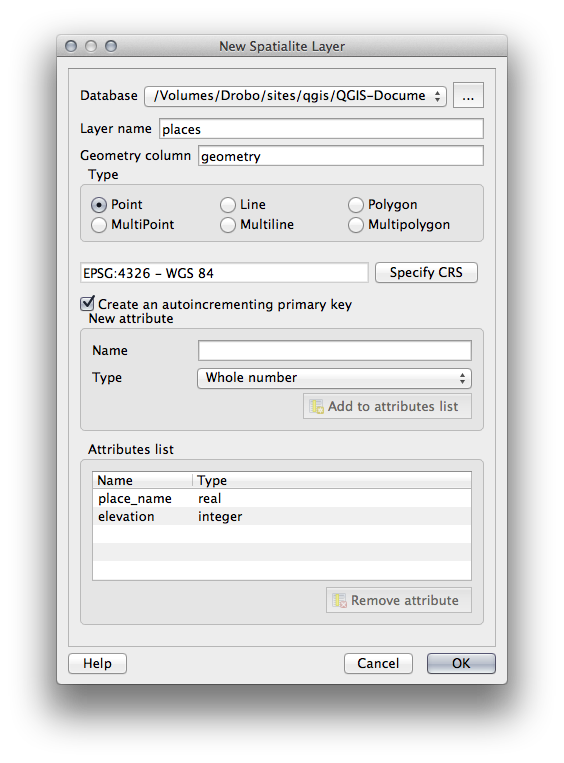
Klicka på uppdateringsknappen högst upp i bläddraren och du bör nu se din
places-tabell listad.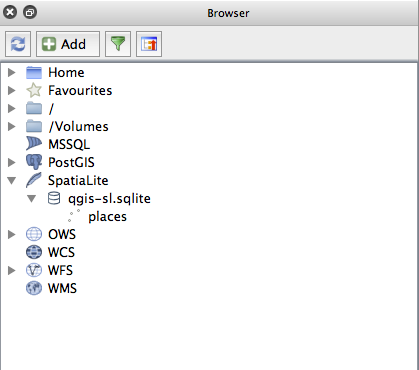
Du kan högerklicka på tabellen och visa dess egenskaper som vi gjorde i den föregående övningen.
Härifrån kan du starta en redigeringssession och börja lägga till data i din nya databas direkt.
Vi lärde oss också om hur man importerar data till en databas med hjälp av DB Manager och du kan använda samma teknik för att importera data till din nya SpatiaLite DB.
18.3.2. Sammanfattningsvis
Du har sett hur man skapar SpatiaLite-databaser, lägger till tabeller i dem och använder dessa tabeller som lager i QGIS.